Enterprise の Power-Up 管理
Enterprise の Power-Up 管理機能によって、管理者は Enterprise 内のボードに追加できる Power-Up を制御できます。またこの機能では、Enterprise 内で現在使用されている Power-Up とそれらが使用されているボードの数を確認できます。
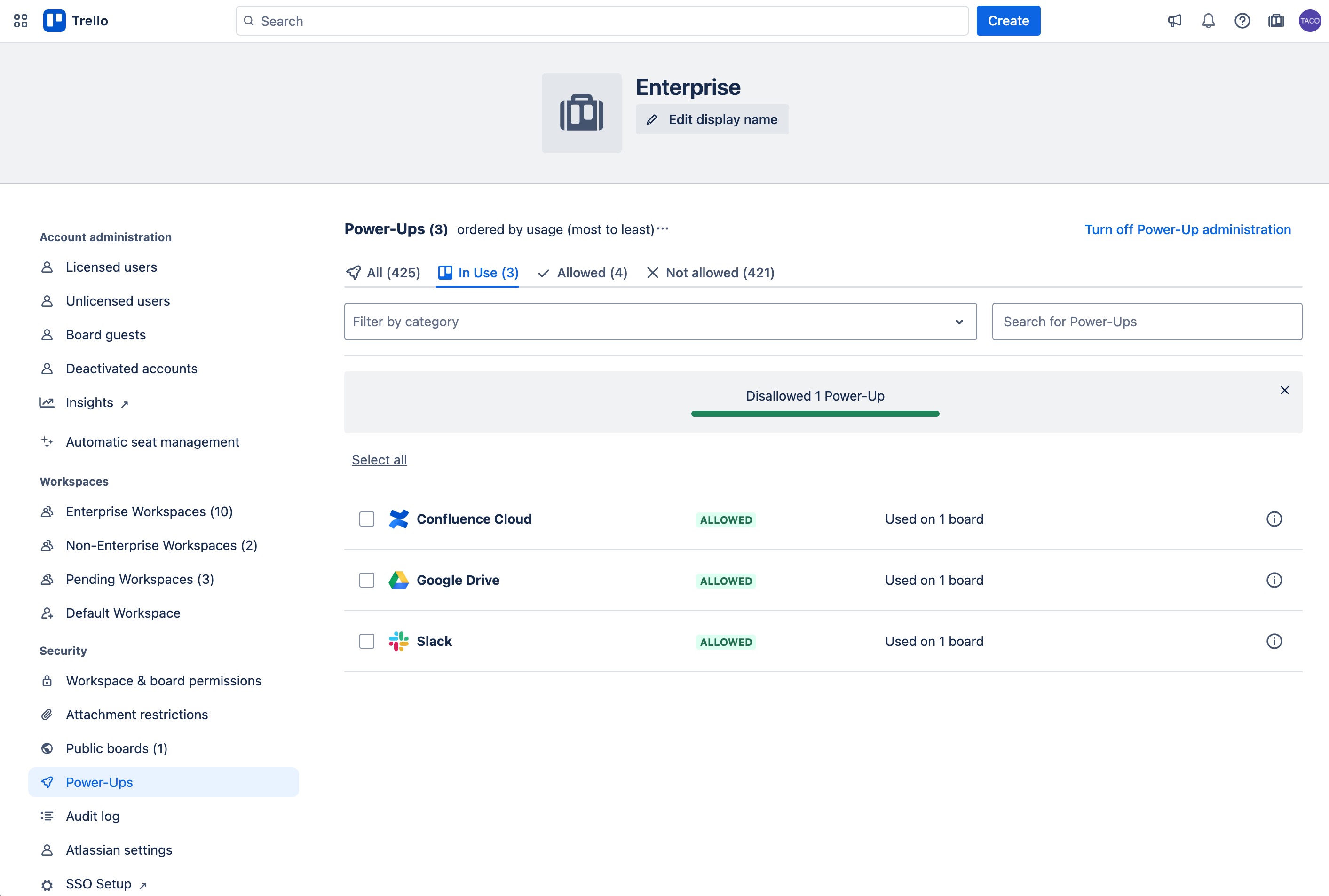
Power-Up 管理の有効化
初期設定では、Power-Up 管理は無効になっています。つまり、Enterprise メンバーは Power-Up を Enterprise 内にある任意のボードに追加できます。
Power-Up 管理を有効にすると、次が可能になります。
Immediately disallow all Power-Ups that are not currently in use on any boards within your Enterprise, meaning Enterprise members will not be able to add any of those Power-Ups to any boards (Disallowed Power-Ups can then be made allowed by an admin as desired).
Keep all in-use Power-Ups allowed (Allowed Power-Ups can then be disallowed by an admin as desired).
To turn on Power-Up Administration, from the Enterprise dashboard, go to the the Power-Ups tab, and then click Turn on Power-Up Administration.
Power-Up の禁止
Enterprise のメンバーが Trello ボードに特定の Power-Up を追加できないようにするには、Power-Up を禁止します。これには 2 つの方法があります。
To disallow one Power-Up at a time, click the info icon in the row for the Power-Up you want to disallow. In the resulting fly-out, click Disallow Power-Up.
To disallow multiple Power-Ups, select one or more Power-Ups using their corresponding checkboxes. Click Change Permissions, and then from the resulting fly-out, click Not Allowed.
Power-Up の許可
Enterprise のメンバーが Trello ボードに特定の Power-Up を追加できるように、Power-Up を許可できます。これには 2 つの方法があります。
To allow one Power-Up at a time, click the info icon in the row for the Power-Up you want to allow. In the resulting fly-out, click Allow Power-Up.
To allow multiple Power-Ups, select one or more Power-Ups using their corresponding checkboxes. Click Change Permissions, and then from the resulting fly-out, click Allowed.
Power-Up 管理の無効化
Power-Up 管理をオフにすると、Enterprise の全メンバーが任意の Power-Up を Enterprise 内の全ボードで有効にできます。また、Enterprise 内で現在使用されている Power-Up を表示できなくなります。
To turn off Power-Up Administration, in the upper right corner of the Power-Ups page on the Enterprise dashboard, click Turn off Power-Up Administration.
この内容はお役に立ちましたか?